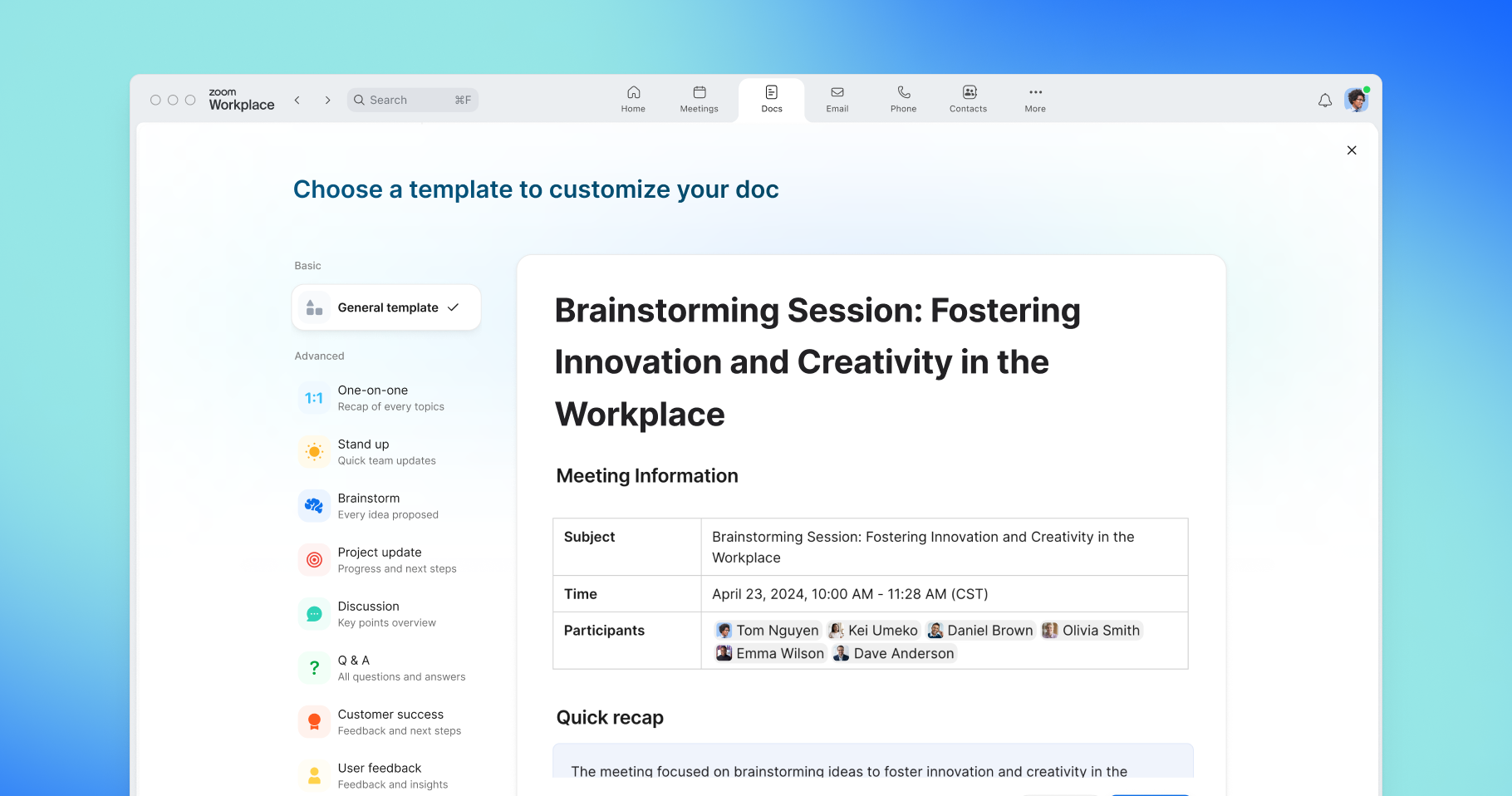
Zoom Docs 使用指南 [2025]
了解 Zoom Docs(支持 AI Companion)— 按照我们的提示使用会议摘要和转录文字、模板等工具创建协作文档。
更新日期 September 08, 2022
发布日期 April 09, 2021
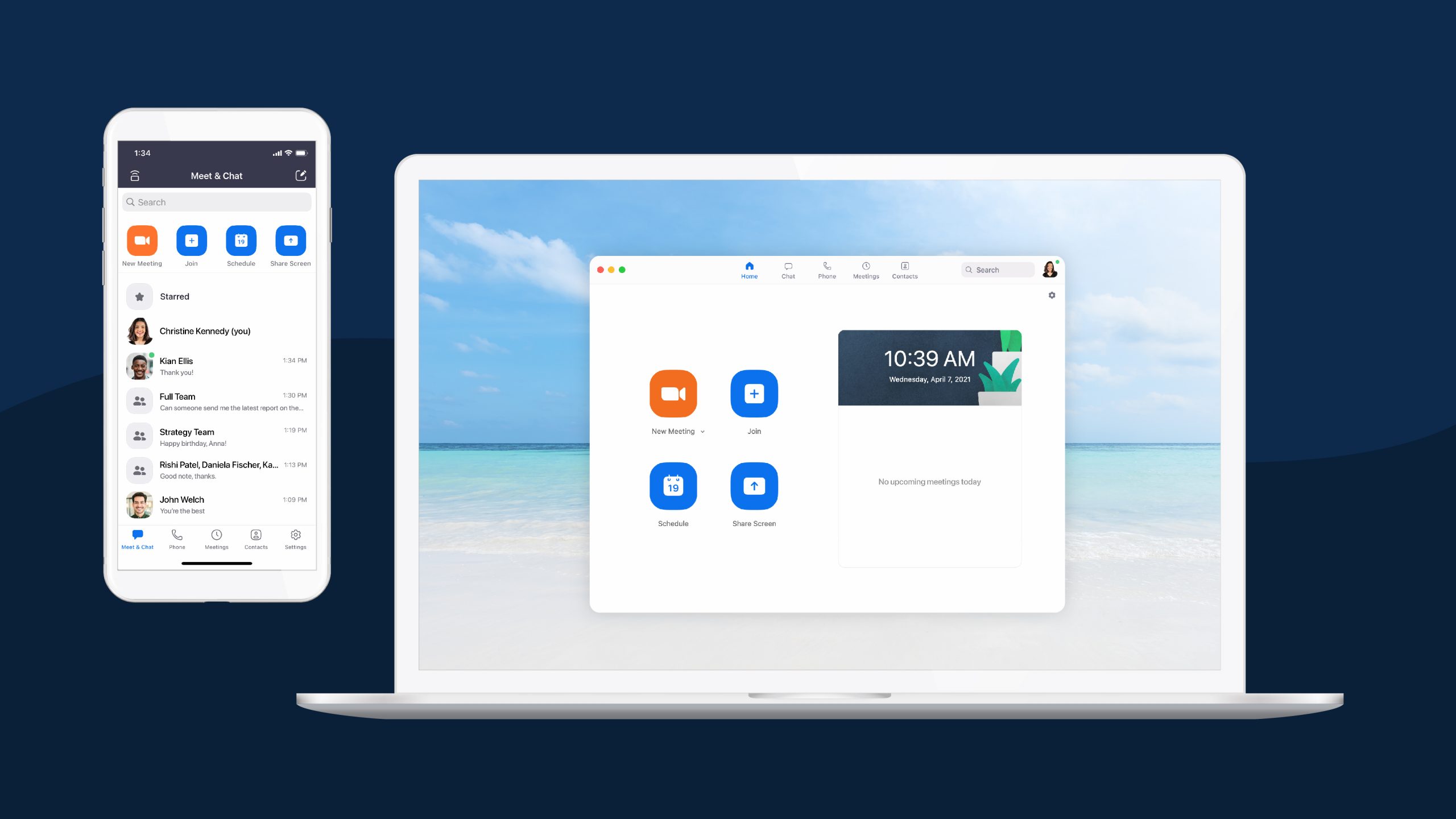
我们简单易用的会议可让您的日常工作变得轻松愉悦,并帮助您在无法聚集时拉近与他人之间的距离。 但是您知道吗?Zoom 的功用并不仅限于会议! 我们的 Zoom Desktop Client 整合了聊天、电话、会议安排和文件共享功能。 下面介绍三大主要功能:
通过创建与项目、团队或主题相关的聊天频道,防止出现会议疲劳和电子邮件过多的情况。您可以通过为消息、联系人或整个对话添加星标的方式对聊天内容进行整理。Desktop Client 允许您使用 @提及功能在对话中标记他人或对标签分类,使用话题标签将对话关联起来,或使用 / 命令立即开始 Zoom Meeting 或 Zoom Phone 通话。Zoom Team Chat 还提供了搜索功能,您可以轻松查找之前分享的内容和文件。
Zoom Team Chat 提供的功能可确保办公室中的所有人都参与进来,即便您实际未在办公室内也不例外。您可以与组织内外的联系人轻松聊天,创建公用频道分享视频、表情、动图和具有趣味性的公告,从而在办公室人员和远程办公人员之间的建立更紧密的联系。
Zoom Team Chat 入门非常简单!首先,确保在设备上下载 Zoom 客户端。

要开始使用 Zoom Team Chat,请登录 Zoom Desktop Client 或 Zoom Mobile Client。此时您将看到 Desktop Client 的主页。点击“聊天”选项卡开始与您的联系人聊天,也可以点击“联系人”选项卡,通过电子邮件地址新增联系人。

您是否感觉在两分钟通话中电子邮件链可能会被中断?我们认同这一点!使用 Zoom Phone 开始实时聊天或通过 Zoom Team Chat 对话立即开始通话。您甚至可以从 Zoom Team Chat 直接跳转到 Zoom Meeting,从而立即获取可简化工作流程的功能,包括屏幕共享和会议录制功能。

借助 Google、iCalendar 或 Outlook 集成,您可以轻松地将安排的 Zoom Meetings 与您的日历进行同步。 通过使用 Desktop Client,您可以一键加入会议。
您只需要进入 Desktop Client 的“会议”选项卡,便可看到即将举行的会议列表,而不必浏览所有会议邀请和通知来查找会议链接。 只需点击加入,便可直接进入会议。
其他诀窍:点击“会议”选项卡下的“已录制”部分,可以看到和分享所有会议录制内容。
要了解更多关于 Zoom Client 的信息,请访问我们的支持页面或下载 Zoom Client,获取最新版本并访问所有最新功能!